
Windows 11. Include filtre colorate încorporate care ar putea ajuta oamenii cu pierderi de viziune sau deficiențe de vedere la culoare. Pentru a configura un filtru, tot ceea ce este necesar este o excursie la opțiunile de accesibilitate din aplicația Setări. Iată cum să le folosiți.
În primul rând, deschideți setările apăsând pe Windows + I. Sau, puteți deschide Start și căutați "Setări", apoi faceți clic pe pictograma aplicației din rezultate.

Când se deschide setările, faceți clic pe "Accesibilitate" din bara laterală, apoi selectați "Filtre de culoare".
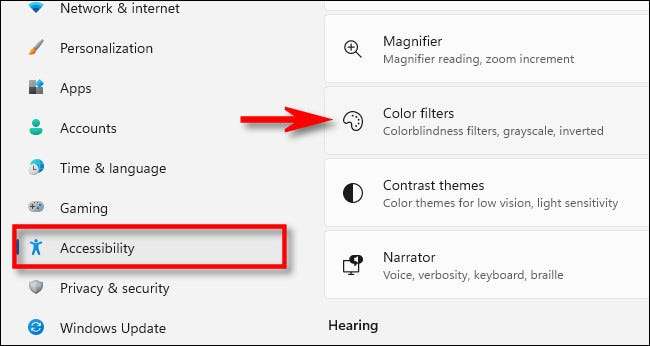
În setările filtrelor de culoare, răsturnați comutatorul de lângă "Filtrele de culoare" la "ON".
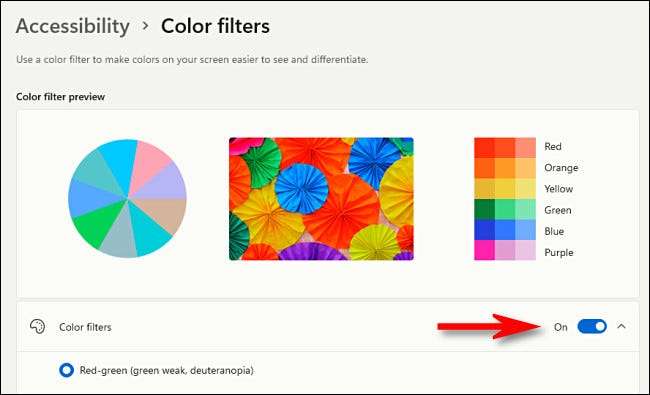
Apoi, faceți clic pe barul "Filtrele color" (cel cu comutatorul) pentru a extinde meniul dacă nu este extins deja. Când este extins, veți vedea o listă de șase filtre care se pot selecta prin butoane radio circulare. Iată opțiunile:
- Roșu-verde (verde slab, deuteranopia)
- Roșu-verde (roșu slab, protanopie)
- Albastru-galben (tritanopie)
- Scara tonurilor de gri
- Grayscale inversate
- Inversat
Faceți clic pe butonul circular de lângă opțiunea de filtrare a culorilor pe care doriți să o utilizați.
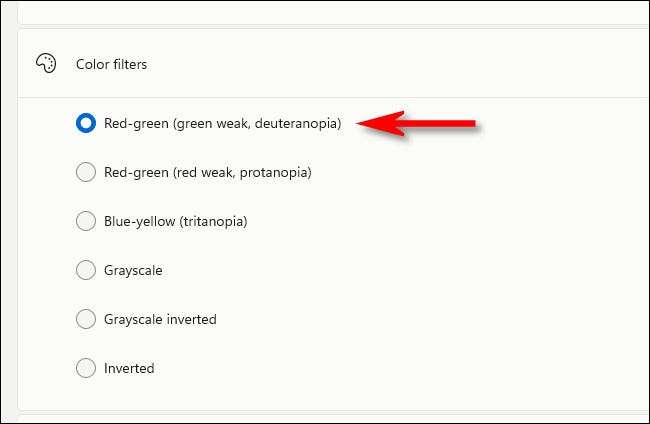
De îndată ce îl selectați, filtrul se va aplica imediat. Puteți previzualiza efectele filtrului, uitându-se la roata de culoare, de exemplu foto și grila de culori din partea de sus a ferestrei din secțiunea "Previzualizarea filtrului de culoare".
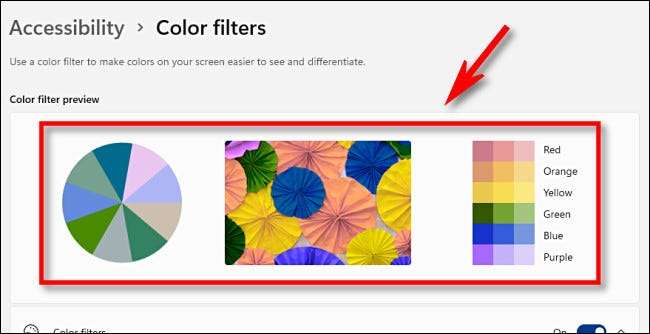
În timp ce sunteți aici, ați putea dori să activați comanda rapidă de tastatură rapidă care vă permite să comutați rapid sau dezactivați filtrele de culoare. Pentru a face acest lucru, întoarceți comutatorul de lângă comanda rapidă de la tastatură pentru filtrele de culoare "la" ON ".
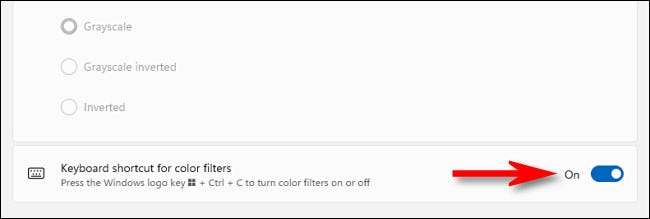
Cu această opțiune activată, puteți apăsa în orice moment Windows + Ctrl + C de pe tastatură pentru a comuta sau dezactiva filtrele de culoare.
Porniți sau dezactivați rapid filtrele de culoare
Există două modalități rapide de a comuta sau dezactiva filtrele de culoare în Windows 11. Pentru a face acest lucru utilizând mouse-ul, trackpad-ul sau ecranul tactil, faceți clic sau atingeți butonul Setări rapide din bara de activități (care este un buton invizibil situat pe difuzor și Icoane Wi-Fi), apoi selectați "Accesibilitate".
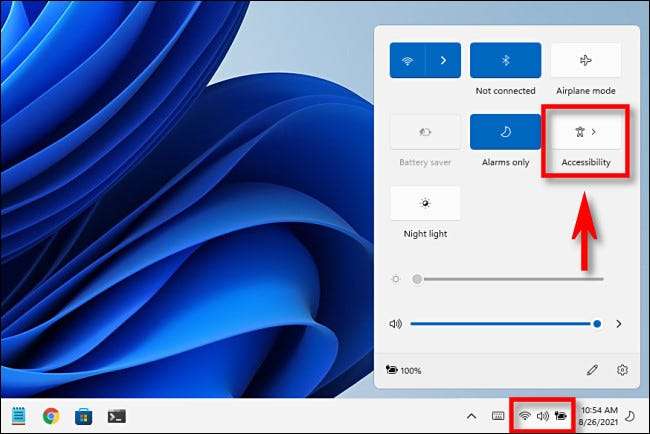
(Dacă nu vedeți butonul "Accesibilitate" din meniul de setări rapide, Atingeți pictograma creionului și adăugați-l în meniu.)
În meniul de setări rapide "Accesibilitate", atingeți comutatorul de lângă "Filtrele de culoare" pentru al porni.
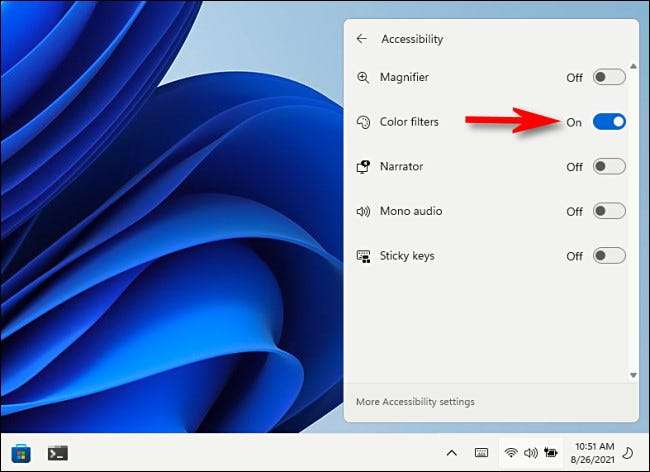
Pentru a transforma filtrele de culoare mai târziu, deschideți din nou setările rapide și răsuciți comutatorul de lângă "Filtrele de culoare" în poziția "OFF".
De asemenea, după cum sa menționat în ultima secțiune, puteți activa o comandă rapidă de la tastatură pentru filtrele color. Pentru a face acest lucru, deschideți setările și navigați la Accesibilitate & GT; Filtre de culoare, apoi întoarceți comutatorul de lângă comanda rapidă de la tastatură pentru filtrele color "la" ON ". După aceasta, puteți apăsa Windows + Ctrl + C de pe tastatură pentru a comuta sau dezactiva filtrele de culoare.
LEGATE DE: Cum funcționează noile meniuri "Setări rapide" ale Windows 11






